Functies voor gehoorgezondheid gebruiken met de AirPods Pro 2 of AirPods Pro 3
De AirPods Pro 2 en AirPods Pro 3 kunnen als hoogwaardig gehoorapparaat functioneren bij licht tot matig perceptief gehoorverlies. Op je iPhone of iPad kun je een gehoortest doen met je AirPods Pro 2 of AirPods Pro 3. Je kunt ook een bestaand resultaat van een gehoortest gebruiken (zoals een audiogram van je audicien). Je AirPods Pro 2 of AirPods Pro 3 kunnen aan de hand van het audiogram geluiden aanpassen aan je hoorvermogen.
Met actieve gehoorbescherming in de verschillende luistermodi helpen de AirPods Pro 2 en AirPods Pro 3 ook om je blootstelling aan hard omgevingsgeluid te beperken.
Opmerking: De functies 'Gehoorapparaat', 'Gehoortest' en 'Gehoorbescherming' zijn niet in alle landen en regio's beschikbaar. Zie Beschikbaarheid van features voor gehoorgezondheid voor meer informatie over de landen en regio's waar deze functies beschikbaar zijn.
Maak je AirPods Pro 2 of AirPods Pro 3 regelmatig schoon om ze zo goed mogelijk te laten werken. Zie het Apple Support-artikel Je AirPods Pro schoonmaken.
Een gehoortest doen met je iPhone of iPad
Ga naar een stille kamer. De test duurt ongeveer 5 minuten.
Draag je AirPods Pro 2 of AirPods Pro 3 en zorg dat ze zijn verbonden met je apparaat.
Ga naar de Instellingen-app
 op je iPhone of iPad.
op je iPhone of iPad.Tik op de naam van je AirPods boven in het scherm.
Tik op 'Doe een gehoortest' en volg de instructies op het scherm.
Het is mogelijk dat je wordt gevraagd om naar een rustigere kamer te gaan of om de positie van de AirPods aan te passen. Als je de positie van de AirPods in je oren meerdere keren hebt aangepast, moet je mogelijk een andere maat oorkussentje gebruiken voordat je de test kunt doen. Zie Oortips voor AirPods Pro 2 of Oortips voor AirPods Pro 3.
De resultaten van de gehoortest geven de mate van gehoorverlies aan. Ook krijg je vervolgstappen aanbevolen.
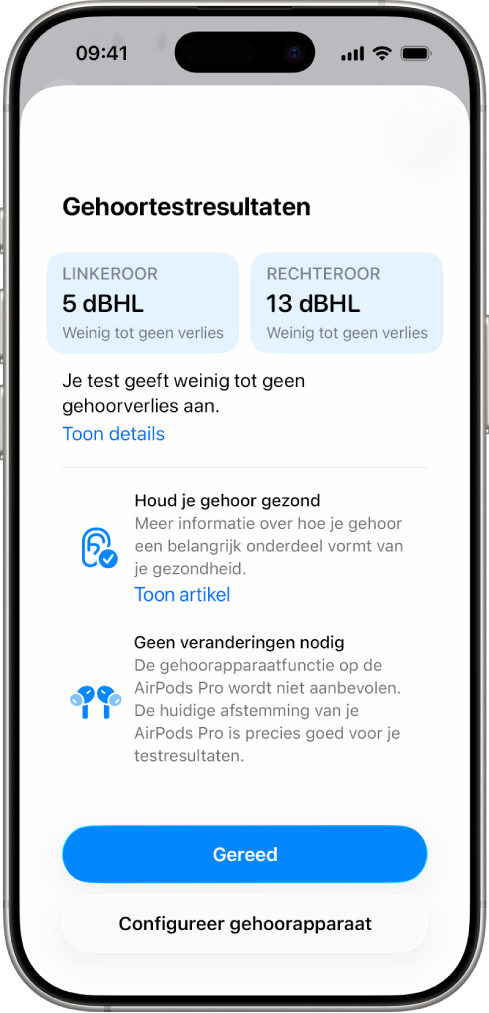
Zie Gehoortestfunctie – Instructies voor gebruik voor meer informatie over audiogrammen en hoe de AirPods Pro 2 en AirPods Pro 3 je gehoor controleren.
Je kunt ook een pdf-versie van het audiogram exporteren en met je audicien delen.
'Gehoorapparaat' configureren op de AirPods Pro 2 of AirPods Pro 3
Draag je AirPods Pro 2 of AirPods Pro 3 en zorg dat ze zijn verbonden met je apparaat.
Ga naar de Instellingen-app
 op je iPhone of iPad en tik op de naam van je AirPods boven in het scherm.
op je iPhone of iPad en tik op de naam van je AirPods boven in het scherm.Tik op 'Gehoorassistentie', tik op 'Configureer Gehoorassistentie' en volg de instructies op het scherm.
'Gehoorapparaat' inschakelen en aanpassen op de AirPods Pro 2 of AirPods Pro 3
Als je al een gehoortest op je iPhone of iPad hebt gedaan of de resultaten van een audiogram van je audicien hebt toegevoegd, kun je met de hoogwaardige gehoorapparaatfunctie van de AirPods Pro 2 of AirPods Pro 3 geluiden laten aanpassen aan je hoorvermogen. Je kunt ook de instellingen voor 'Gehoorassistentie' voor de gehoorapparaatfunctie aanpassen, zoals de versterking, de balans en de toon.
Opmerking: De gehoorapparaatfunctie is bedoeld voor personen met licht tot matig perceptief gehoorverlies.
Draag je AirPods Pro 2 of AirPods Pro 3 en zorg dat ze zijn verbonden met je apparaat.
Voer een van de volgende stappen uit:
iPhone of iPad: Ga naar de Instellingen-app
 , tik op de naam van je AirPods boven in het scherm en tik op 'Gehoorassistentie'.
, tik op de naam van je AirPods boven in het scherm en tik op 'Gehoorassistentie'.Mac: Ga naar de Systeeminstellingen-app
 , klik op de naam van je AirPods in de navigatiekolom (mogelijk moet je omlaag scrollen) en klik op 'Gehoorgezondheid'.
, klik op de naam van je AirPods in de navigatiekolom (mogelijk moet je omlaag scrollen) en klik op 'Gehoorgezondheid'.
Schakel 'Gehoorapparaat' in (als deze optie nog niet is ingeschakeld).
Voer een of meer van de volgende stappen uit:
De instellingen voor de gehoorapparaatfunctie aanpassen, zoals versterking, balans en toon: Tik of klik op 'Aanpassingen' en breng de gewenste wijzigingen aan.
Het kan even duren voordat je aan de gehoorapparaatfunctie bent gewend. Het is beter om over een langere periode telkens kleine wijzigingen aan te brengen terwijl je gehoor zich aanpast dan om in één keer meerdere instellingen te wijzigen of instellingen ingrijpend te wijzigen. Zie Gehoorapparaatfunctie - Instructies voor gebruik voor meer informatie.
Tip: Je kunt de instellingen voor 'Gehoorassistentie' ook aanpassen in het bedieningspaneel op je iPhone of iPad. Open het bedieningspaneel en tik op
 .
.Instellen dat je met de aanraakregelaar de versterking kunt aanpassen: Tik of klik op 'Aanpassingen' en schakel 'Veeg om de versterking aan te passen' in.
Met de aanraakregelaar kun je de versterking aanpassen wanneer je de transparantiemodus gebruikt.
Op de iPhone, iPad of Apple Watch kun je in elke luistermodus de versterking aanpassen. Op de iPhone of iPad open je het bedieningspaneel, houd je je vinger op de volumeregelaar en sleep je de versterkingsschuifknop
 . Op de Apple Watch open je het bedieningspaneel, tik je op het AirPods-symbool aan de linkerkant (mogelijk moet je omlaag scrollen) en sleep je de schuifknop.
. Op de Apple Watch open je het bedieningspaneel, tik je op het AirPods-symbool aan de linkerkant (mogelijk moet je omlaag scrollen) en sleep je de schuifknop.Gespreksversterking inschakelen: Tik of klik op 'Aanpassingen' en schakel 'Gespreksversterking' in. (Mogelijk moet je omlaag scrollen.)
Met 'Gespreksversterking' richten je AirPods Pro zich op de persoon die met je spreekt, waardoor je de ander tijdens een gesprek in een lawaaierige omgeving gemakkelijker kunt horen.
Opmerking: In sommige landen en regio's wordt gespreksversterking automatisch geactiveerd en hoef je de optie niet zelf in te schakelen.
De versterking van je eigen stem toestaan: Tik of klik op 'Aanpassingen' en sleep de schuifknop 'Versterking van eigen stem'. (Mogelijk moet je omlaag scrollen.)
Met 'Versterking van eigen stem' kun je de versterking van je stem aanpassen. De aanpassing heeft geen invloed op de versterking van externe geluiden.
Deze schuifknop is ook beschikbaar in de instellingen voor 'Gehoorassistentie' in het bedieningspaneel op je iPhone, iPad of Mac.
De resultaten van een audiogram van een audicien toevoegen
Als je van je audicien de resultaten van je gehoortest hebt ontvangen, kun je die toevoegen op je iPhone of iPad, zodat ze voor je AirPods Pro 2 of AirPods Pro 3 kunnen worden gebruikt.
Draag je AirPods Pro 2 of AirPods Pro 3 en zorg dat ze zijn verbonden met je apparaat.
Ga naar de Instellingen-app
 op je iPhone of iPad.
op je iPhone of iPad.Tik op de naam van je AirPods boven in het scherm.
Tik op 'Gehoorassistentie', tik op 'Voeg resultaat van gehoortest toe' en volg de instructies op het scherm.
Opmerking: Het kan zijn dat je een andere optie ziet dan 'Voeg resultaat van gehoortest toe', zoals 'Gebruik een eerder testresultaat', als je eerder de gehoortestfunctie hebt gebruikt of een audiogram hebt toegevoegd.
Tik op 'Gehoorassistentie' en voer een van de volgende stappen uit:
Tik op 'Voeg resultaat van gehoortest toe' en beantwoord de vereiste vragen.
Tik op 'Gebruik een eerder testresultaat', beantwoord de vereiste vragen en tik op 'Voeg resultaat van gehoortest toe'.
Opmerking: Deze optie wordt weergegeven als je eerder de gehoortestfunctie hebt gebruikt of een audiogram hebt toegevoegd.
Scan het audiogram met de iPhone- of iPad-camera of voer de resultaten handmatig in.
Media-assistentie inschakelen en aanpassen voor de AirPods Pro 2 of AirPods Pro 3
Je kunt media-assistentie inschakelen om de audio in media en gesprekken te verbeteren.
Draag je AirPods Pro 2 of AirPods Pro 3 en zorg dat ze zijn verbonden met je apparaat.
Voer een van de volgende stappen uit:
iPhone of iPad: Ga naar de Instellingen-app
 , tik op de naam van je AirPods boven in het scherm en tik op 'Gehoorassistentie'.
, tik op de naam van je AirPods boven in het scherm en tik op 'Gehoorassistentie'.Mac: Ga naar de Systeeminstellingen-app
 , klik op de naam van je AirPods in de navigatiekolom (mogelijk moet je omlaag scrollen) en klik op 'Gehoorgezondheid'.
, klik op de naam van je AirPods in de navigatiekolom (mogelijk moet je omlaag scrollen) en klik op 'Gehoorgezondheid'.
Schakel 'Media-assistentie' in en schakel vervolgens 'Pas muziek en video aan' of 'Pas gesprekken en FaceTime aan' in of uit.
De functie 'Gehoorbescherming' gebruiken met de AirPods Pro 2 of AirPods Pro 3
De functie voor actieve gehoorbescherming beschermt je gehoor in de verschillende luistermodi. Zie het Apple Support-artikel Gehoorbescherming gebruiken met je AirPods Pro 2 of AirPods Pro 3 voor meer informatie.
Belangrijk: Als je AirPods Pro 3 hebt en als de EN 352-norm in jouw land of regio wordt gebruikt, kun je EN 352-bescherming configureren om het maximale geluidsniveau van media te begrenzen. Zie EN 352-bescherming gebruiken met de AirPods Pro 3 hieronder.
Draag je AirPods Pro 2 of AirPods Pro 3 en zorg dat ze zijn verbonden met je apparaat.
Voer een van de volgende stappen uit:
iPhone of iPad: Ga naar de Instellingen-app
 , tik op de naam van je AirPods boven in het scherm en tik op 'Gehoorbescherming'.
, tik op de naam van je AirPods boven in het scherm en tik op 'Gehoorbescherming'.Mac: Ga naar de Systeeminstellingen-app
 , klik op de naam van je AirPods in de navigatiekolom (mogelijk moet je omlaag scrollen), klik op 'Gehoorgezondheid' en scrol vervolgens naar 'Gehoorbescherming'.
, klik op de naam van je AirPods in de navigatiekolom (mogelijk moet je omlaag scrollen), klik op 'Gehoorgezondheid' en scrol vervolgens naar 'Gehoorbescherming'.
Voer een of meer van de volgende stappen uit:
Meer informatie: Tik of klik op 'Informatie over veiligheid' voor meer informatie over gehoorbescherming.
De pasvorm controleren: Tik op je iPhone of iPad op 'Pasvormtest' of 'Test akoestische afdichting'.
Je hebt AirPods met de juiste pasvorm nodig om 'Gehoorbescherming' naar behoren te laten werken.
'Gehoorbescherming' is uitgeschakeld wanneer je 'Luistermodus 'Uit'' selecteert, wanneer de batterij van de AirPods Pro niet is opgeladen of wanneer 'Vermindering van hard geluid' is uitgeschakeld in de luistermodus 'Transparantie' of 'Adaptief'. Zie Schakelen tussen luistermodi en De transparantiemodus gebruiken en aanpassen.
EN 352-bescherming gebruiken met de AirPods Pro 3 (niet in alle landen of regio's beschikbaar)
Bij de AirPods Pro 3 kun je EN 352-bescherming gebruiken. Deze bescherming houdt in dat er wordt voldaan aan de vereisten van de EN 352-norm voor gehoorbescherming door het geluidsniveau van media te beperken tot maximaal 82 dBA.
Opmerking: Deze instelling is alleen van toepassing op de AirPods Pro 3 en is alleen beschikbaar als de EN 352-norm in jouw land of regio wordt gebruikt.
Draag je AirPods Pro 3 en zorg dat ze zijn verbonden met je apparaat.
Voer een van de volgende stappen uit:
iPhone of iPad: Ga naar de Instellingen-app
 , tik op de naam van je AirPods boven in het scherm en tik op 'Gehoorbescherming'.
, tik op de naam van je AirPods boven in het scherm en tik op 'Gehoorbescherming'.Mac: Ga naar de Systeeminstellingen-app
 , klik op de naam van je AirPods in de navigatiekolom (mogelijk moet je omlaag scrollen), klik op 'Gehoorgezondheid' en scrol omlaag naar 'Gehoorbescherming'.
, klik op de naam van je AirPods in de navigatiekolom (mogelijk moet je omlaag scrollen), klik op 'Gehoorgezondheid' en scrol omlaag naar 'Gehoorbescherming'.
Voer een of meer van de volgende stappen uit:
Meer informatie: Tik of klik op 'Informatie over veiligheid' voor meer informatie over gehoorbescherming.
De pasvorm controleren: Tik op je iPhone of iPad op 'Test akoestische afdichting'.
Je hebt AirPods met de juiste pasvorm nodig om 'Gehoorbescherming' naar behoren te laten werken.
Tik of klik op 'Configureer 'EN 352-bescherming'' en volg de instructies op het scherm.
EN 352-bescherming is uitgeschakeld wanneer je 'Luistermodus 'Uit'' selecteert, wanneer de batterij van de AirPods Pro niet is opgeladen of wanneer 'Vermindering van hard geluid' is uitgeschakeld in de luistermodus 'Transparantie' of 'Adaptief'. Zie Schakelen tussen luistermodi en De transparantiemodus gebruiken en aanpassen.
Zie het Apple Support-artikel Gehoorbescherming gebruiken met je AirPods Pro 2 of AirPods Pro 3 voor meer informatie.
Om ervoor te zorgen dat de microfoons en luidsprekers van je AirPods optimaal blijven presteren (bijvoorbeeld voor hoogwaardige gehoortestresultaten), kan op je AirPods af en toe een zacht geluid worden afgespeeld als ze in de oplaadcase zitten.